Cum să modifică dimensiunea și stilul fontului pe telefonul Galaxy
Dacă fontul de pe telefonul Galaxy este prea mic pentru a fi citit, poți modifica dimensiunea și stilul acestuia pe telefon. Poți chiar să personalizezi afișajul cu fonturi suplimentare care pot fi descărcate. Consultă ghidul de mai jos pentru a modifica setările fontului.
Înainte de a încerca recomandările de mai jos, asigură-te că ai verificat dacă software-ul dispozitivului și aplicațiile conexe sunt actualizate la cea mai recentă versiune. Pentru a actualiza software-ul dispozitivului mobil, urmează acești pași:
Pasul 1. Accesează Setări > Actualizare software.
Pasul 2. Atinge Descărcare și instalare.
Pasul 3. Urmează instrucțiunile de pe ecran.
Personalizează dimensiunea și stilul fontului
Poți alege o dimensiune sau un stil de font potrivite pentru tine. Fă fontul să pară mic, mare sau aldin. Pentru a schimba dimensiunea sau stilul fontului, urmează pașii de mai jos.
Pasul 1. Lansează aplicația Setări, apoi selectează Afișaj.
Pasul 2. Selectează Dimensiune și stil font.
Pasul 3. Aici poți ajusta opțiunile după preferințe.
- Modifică Dimensiune font trăgând glisorul la stânga sau la dreapta.
- Atinge comutatorul din dreptul funcției Font aldin pentru ca fontul să apară mai accentuat.
- Atinge Stil font pentru a schimba fontul actual sau pentru a descărca un font nou.
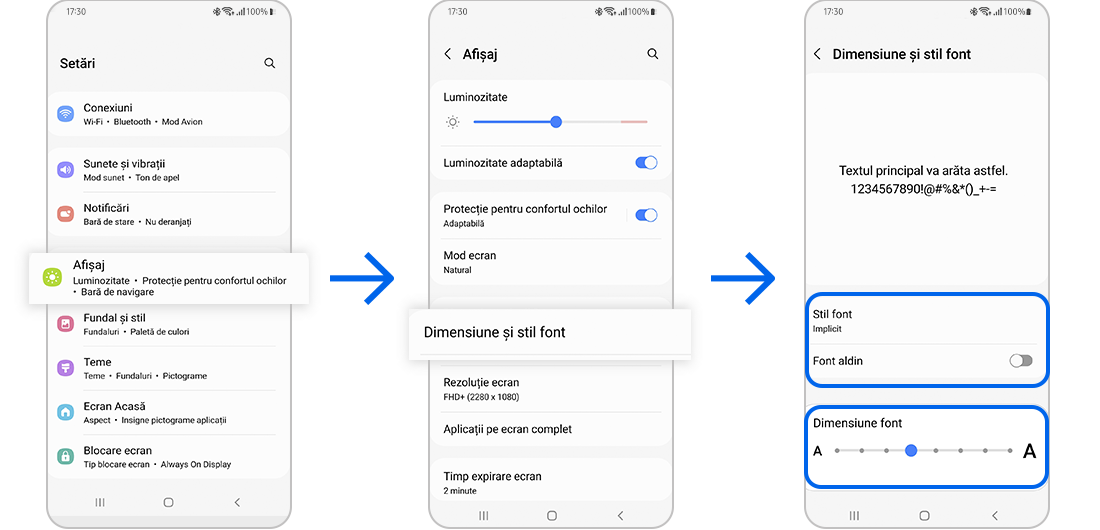
Dacă te plictisești de aceleași fonturi vechi, poți face o schimbare descărcând un font nou. Pentru a descărca fonturi suplimentare, urmează pașii de mai jos.
Notă:
- Este posibil să ți se perceapă taxe suplimentare pentru descărcarea fonturilor prin rețeaua mobilă, în funcție de abonamentul de date.
- Pentru transferuri mari de date, se recomandă descărcarea în timpul utilizării unei rețele Wi-Fi.
Dacă îți plac dimensiunea și stilul actual al fontului, dar dorești să-l vezi mai bine, încearcă să activezi funcția Contrast înalt. Acest lucru va adăuga un contur tuturor fonturilor, astfel încât să iasă în evidență pe ecran. Pentru a activa funcția Contrast înalt, urmează pașii de mai jos.
Notă: Capturile de ecran și meniul dispozitivului pot varia în funcție de modelul acestuia și de versiunea software.
Vă mulţumim pentru apreciere!
Vă rugăm să răspundeţi tuturor întrebărilor.


















_JPG$)